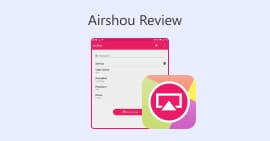بررسی عمیق ضبط کننده صفحه نمایش ShareX [2025]
ابزارهای ضبط صفحه نمایش برای طیف وسیعی از کاربران ضروری شدهاند. گاهی اوقات، این ابزارها، به خصوص آنهایی که ویژگیهای پیشرفتهای ارائه میدهند، با قیمت ارائه میشوند. با این حال، همه بودجه لازم برای سرمایهگذاری روی آنها را ندارند. بنابراین، اگر به دنبال یک ضبط کننده صفحه نمایش رایگان هستید، ما شما را تحت پوشش قرار میدهیم.
در این مقاله، با موارد زیر آشنا شوید ShareX ابزار ضبط صفحه نمایش، یک ابزار ضبط صفحه نمایش رایگان برای سیستم ویندوز. ما به طور عمیق به نقاط قوت، محدودیتها، ویژگیها، رابط کاربری و نحوه مقایسه آن با سایر ضبطکنندههای صفحه نمایش محبوب موجود در بازار خواهیم پرداخت. همچنین، شما را در مورد نحوه استفاده از این ابزار و بهرهمندی از ویژگیهای عالی آن راهنمایی خواهیم کرد. آیا میخواهید اطلاعات بیشتری کسب کنید؟ به خواندن ادامه دهید!

بخش ۱. ShareX چیست؟
ShareX یک ابزار ضبط صفحه نمایش رایگان و متنباز است که برای کاربران ویندوز ساخته شده است. این ابزار اولین بار در سال ۲۰۰۷ توسعه داده شد و همچنان بهروزرسانی میشود و آخرین نسخه آن در ۸ ژانویه ۲۰۲۵ منتشر شده است. ShareX به خاطر ارائه راهی به کاربران برای ضبط و ثبت صفحه نمایش خود بدون پرداخت هزینه برای نرمافزارهای گرانقیمت، شناخته شده است.
اگرچه رابط کاربری در ابتدا ممکن است کمی پیچیده به نظر برسد، اما بسیاری از کاربران پس از آشنایی با آن، استفاده از آن را آسان مییابند. در طول سالها، ShareX به انتخابی محبوب برای افرادی تبدیل شده است که به دنبال ابزاری مطمئن و رایگان برای ضبط صفحه نمایش هستند.
بخش ۲. ShareX چه کاری میتواند برای شما انجام دهد؟
ShareX ممکن است در ابتدا کمی پیچیده به نظر برسد، اما در واقع میتواند کارهای مفید زیادی انجام دهد. از ضبط صفحه نمایش گرفته تا گرفتن اسکرین شات، ابزارهای مفیدی دارد که کارهای مختلف را آسانتر میکند. در این بخش، در مورد کارهایی که ShareX میتواند انجام دهد و اینکه چگونه میتواند در رفع نیازهای ضبط صفحه نمایش به شما کمک کند، صحبت خواهیم کرد.
• ShareX چهار حالت برای ضبط صفحه نمایش ارائه میدهد که به شما انعطافپذیری در نحوه ضبط محتوا میدهد. این برنامه به شما امکان میدهد از تمام صفحه، پنجره فعال، ناحیهای و پیمایشی فیلم بگیرید.
• این ابزار ضبط صفحه نمایش از ضبط ویدیو با فرمت MP4 پشتیبانی میکند.
• همچنین ضبط GIF را برای ضبطهای متحرک کوتاه و قابل اشتراکگذاری بدون صدا ارائه میدهد.
• ضبط صفحه نمایش منطقهای به شما امکان میدهد یک منطقه سفارشی تعریف کنید.
• میتوانید حاشیهنویسیهایی مانند فلش، متن و شکل برای برجسته کردن جزئیات کلیدی اضافه کنید.
• شما میتوانید کارهایی مانند ذخیره، آپلود یا ویرایش فایلها را خودکار کنید.
بخش ۳. چگونه از ShareX استفاده کنیم؟
رابط کاربری ShareX Screen Recorder خیلی کاربرپسند نیست، بنابراین این احتمال وجود دارد که در حین کار سردرگم شوید. در زیر یک راهنمای گام به گام و دقیق در مورد نحوه استفاده از ShareX آمده است:
برای ضبط صفحه نمایش با استفاده از ShareX:
مرحله 1ابتدا، باید این ابزار را از وبسایت رسمی آنها دانلود کنید.
گام 2سپس، ابزار را اجرا کنید و در سمت چپ صفحه نمایش، روی گرفتن را انتخاب کرده و انتخاب کنید ضبط صفحه نمایش.
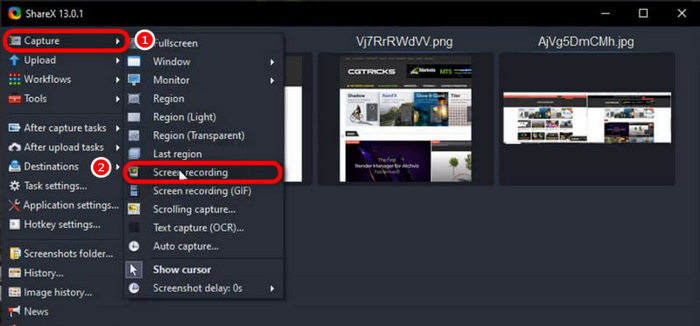
توجه داشته باشید: اگر اولین بار است که از ویژگی ضبط صفحه نمایش استفاده میکنید، ShareX ممکن است از شما بخواهد ابزار دیگری به نام ffmpeg را دانلود کنید که برای ضبط ویدیوها لازم است. برای نصب آن، کافیست دستورالعملهای روی صفحه را دنبال کنید.
برای گرفتن اسکرین شات با استفاده از ShareX:
مرحله 1. کلیک کنید بر روی گرفتن منو، که میتوانید آن را در سمت چپ صفحه نمایش خود پیدا کنید.
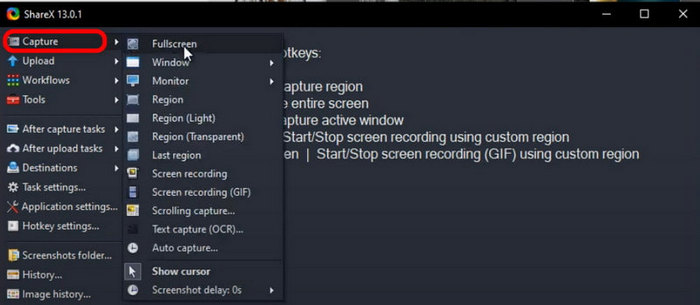
گام 2فهرست گزینههای ضبط را مرور کنید و ناحیه یا حالتی را که میخواهید استفاده کنید انتخاب کنید. میتوانید از بین گزینههای تمامصفحه، پنجره فعال، ناحیه سفارشی یا ضبط پیمایشی یکی را انتخاب کنید.
مرحله 3برای ثبت یک ناحیه سفارشی، دکمه Ctrl + PrtScبرای گرفتن عکس از کل صفحه، را فشار دهید PrtSc به تنهایی. در نهایت، برای گرفتن عکس از یک پنجره فعال، را فشار دهید Alt + PrtSc.
مرحله 4در نهایت، اگر میخواهید محتوایی را ضبط کنید که فراتر از صفحه نمایش قابل مشاهده است، مانند یک صفحه وب طولانی، را انتخاب کنید اسکرول کردن در حین ضبط از گزینههای ضبط. این کار به طور خودکار در یک تصویر پیمایش کرده و کل محتوا را ضبط میکند.
ShareX طیف گستردهای از حالتها را برای گرفتن اسکرینشات از رایانه شما ارائه میدهد که یک ویژگی عالی است و انعطافپذیری را برای کاربران فراهم میکند. با این حال، وقتی صحبت از ضبط صفحه نمایش میشود، این ابزار ممکن است برای کاربرانی که به ویژگیهای پیشرفتهای مانند ویرایش صدا، پوشش وبکم یا جلوههای ویدیویی نیاز دارند، کافی نباشد. برای ضبطهای اولیه خوب کار میکند، اما برای ویژگیهای جامعتر، ممکن است لازم باشد از آن در کنار برنامه دیگری استفاده کنید.
بخش ۴. مقایسه ShareX با رقبایش
ShareX ابزاری قدرتمند و همهکاره است، اما در مقایسه با سایر ابزارهای محبوب ضبط و فیلمبرداری از صفحه نمایش، مانند Greenshot و Flameshot، چگونه عمل میکند؟ در حالی که هر ابزار ویژگیهای منحصر به فردی ارائه میدهد، رویکردهای آنها برای ضبط صفحه نمایش میتواند به طور قابل توجهی متفاوت باشد. در این بخش، ShareX را از نظر سهولت استفاده، پلتفرمهای پشتیبانی شده و قابلیتهای ضبط صفحه نمایش با رقبای خود مقایسه خواهیم کرد و به شما کمک میکنیم بهترین گزینه را برای نیازهای خود انتخاب کنید.
ShareX در مقابل Flameshot
ShareX گزینهی متنوعتری برای کاربرانی است که به هر دو قابلیت ضبط صفحه و اسکرینشات نیاز دارند. اگرچه Flameshot فاقد ضبط صفحه است، اما با ابزارهای کاربرپسند اسکرینشات و ویژگیهای عالی حاشیهنویسی خود متمایز است. اگر به یک راهحل کامل برای ضبط صفحه نیاز دارید، ShareX انتخاب مناسبی است. با این حال، اگر فقط به قابلیت پیشرفتهی اسکرینشات نیاز دارید، Flameshot انتخاب خوبی است.
گرینشات در مقابل ShareX
ShareX و Greenshot هر دو ابزار خوبی هستند، اما نیازهای متفاوتی را برآورده میکنند. اگر میخواهید کنترل بیشتری روی ضبط صفحه نمایش خود داشته باشید، مانند ضبط نواحی خاص، ایجاد GIF یا تنظیم وظایف خودکار، ShareX بهتر است. این برنامه برای کاربرانی که به ویژگیهای پیشرفتهتری نیاز دارند، عالی است.
از سوی دیگر، گرینشات (Greenshot) برای ضبط سریع و ساده صفحه نمایش بهترین گزینه است. این برنامه ضبط صفحه نمایش اولیه را ارائه میدهد، اما به اندازه ShareX از نظر امکانات غنی نیست. اگر فقط به یک ابزار ساده برای ضبط تصاویر با ضبط سبک نیاز دارید، گرینشات انتخاب خوبی است.
برای خواندن ادامه مطلب اینجا کلیک کنید بررسی ضبط صفحه نمایش OBS اگر علاقهمند باشند.
بخش ۵. آیا ShareX امن است؟
بله، استفاده از Share X بیخطر است و این واقعیت که سالهاست مورد استفاده قرار میگیرد، چیزهای زیادی در مورد ایمنی آن میگوید. همچنین، این ابزار ضبط صفحه نمایش متنباز است، به این معنی که کد آن در دسترس عموم است. بنابراین، هر کسی میتواند آن را از نظر آسیبپذیری بررسی کند.
علاوه بر این، این ابزار ضبط صفحه نمایش حاوی بدافزار، ابزارهای تبلیغاتی مزاحم یا هرگونه نرمافزار مشکوک است. با این حال، برای اطمینان از دریافت نسخه ایمن و قانونی، همیشه بهتر است ShareX را از وبسایت رسمی آن دانلود کنید، نه از سایتهای دانلود شخص ثالث.
بخش ۶. بهترین جایگزین برای ShareX؟
حالا که میدانید ShareX چیست و چه تفاوتی با سایر ابزارهای ضبط صفحه نمایش دارد، اگر احساس میکنید این کافی نیست، یک ابزار جایگزین وجود دارد که میتوانید امتحان کنید. ضبط صفحه FVC بهترین جایگزین برای ShareX Screen Recorder است. با این ابزار، میتوانید صفحه نمایش خود را ضبط کنید، از آن اسکرینشات بگیرید، آن را ویرایش کنید و حاشیهنویسی کنید. همچنین، این ابزار هم در ویندوز و هم در macOS کار میکند و به کاربران این امکان را میدهد که صرف نظر از سیستم عامل خود از آن استفاده کنند. علاوه بر این، این ابزار ضبط صفحه نمایش از صدای سیستم، ورودی میکروفون و حتی ضبط وبکم پشتیبانی میکند، که آن را به انتخابی عالی برای جلسات آنلاین، آموزشهای ویدیویی و ضبط بازی تبدیل میکند.
دانلود رایگانبرای ویندوز 7 یا بالاتردانلود امن
دانلود رایگانبرای MacOS 10.7 یا بالاتردانلود امن
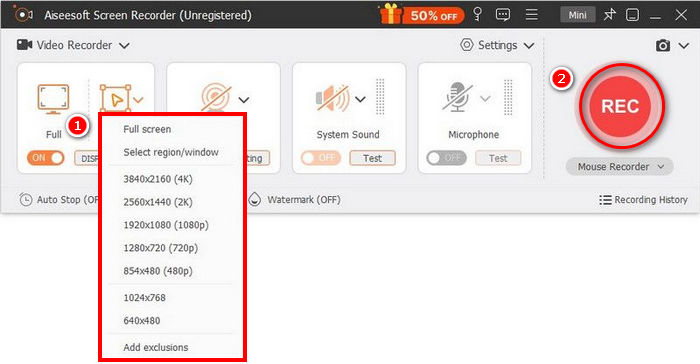
طرفداران
- به شما امکان میدهد صفحه را به صورت تمام صفحه، پنجره انتخاب شده یا ناحیه دلخواه ضبط کنید.
- ضبط تماسهای ویدیویی، جلسات، گیمپلیو کلاسهای آنلاین
- امکان اضافه کردن متن، خطوط، هایلایتها و اشکال در حین ضبط.
- قابلیت ضبط صدای سیستم و میکروفون.
- پشتیبانی از فرمتهای مختلف خروجی ویدئو و صدا.
- ویدیوهای ضبط صفحه نمایش با کیفیت HD.
منفی ها
- نسخه رایگان ممکن است محدود به نظر برسد.
بخش 7. سوالات متداول در مورد ShareX
آیا ShareX میتواند صدا را همراه با صفحه نمایش ضبط کند؟
بله، ShareX میتواند در طول جلسات ضبط صفحه نمایش، هم صدای سیستم و هم ورودی میکروفون را ضبط کند. با این حال، برای فعال کردن ضبط صدا، ممکن است نیاز به نصب اجزای اضافی مانند FFmpeg داشته باشید. پس از راهاندازی، به شما امکان میدهد ویدیوی با کیفیت بالا را با صدای هماهنگ ضبط کنید و آن را برای آموزشها، ارائهها و موارد دیگر مناسب کنید.
آیا ShareX کاملاً رایگان است؟
بله. Share X Screen Recorder رایگان است. با این حال، اگر بتوانید، گزینهای وجود دارد که میتوانید به آنها کمک مالی کنید.
آیا ShareX برای macOS یا Linux در دسترس است؟
متاسفانه، خیر. ShareX Screen Recorder برای macOS و لینوکس در دسترس نیست. این یک نقطه ضعف بزرگ برای کاربرانی است که به دنبال تطبیقپذیری در زمینه سازگاری هستند. با این وجود، این ابزار در ویندوز بهترین عملکرد را دارد زیرا برای کاربران ویندوز طراحی شده است.
نتیجه
شکی نیست که چرا ShareX به عنوان یک ابزار ضبط صفحه نمایش، انتخاب مورد علاقه بسیاری بوده است. این برنامه دارای ویژگیهای عالی برای ضبط صفحه نمایش و گرفتن اسکرین شات است و حالتهای ضبط چندگانه، ابزارهای حاشیهنویسی و گزینههای خودکارسازی را ارائه میدهد که کل فرآیند را روان و کارآمد میکند. با این حال، رابط کاربری این ابزار برای برخی قدیمی و غیر قابل درک به نظر میرسد، اما پس از یادگیری، استفاده از آن بسیار آسان است. در همین حال، اگر هنوز به دنبال یک ابزار ضبط صفحه نمایش هستید، بهترین جایگزین برای ShareX، ضبط کننده صفحه نمایش FVC است. پس منتظر چه هستید؟ بیایید شروع کنیم!



 Video Converter Ultimate
Video Converter Ultimate ضبط صفحه
ضبط صفحه